G-Suite備份資料教學
<建議手動備份轉移資料>
1. 前往https://drive.google.com/settings/storage,確認空間,若超過限制空間請參考下列方式備份
| 手動備份 | 轉移備份 | 匯出備份 | |
|---|---|---|---|
| 優點 | 手動整理檔案更了解自己的資料 | 可快速轉移資料至個人帳戶 | 打包全部資料匯出 |
| 缺點 | 無,需花時間檢視資料 | 無法確定是否全數轉移 | 無匯入功能 |
| 適用時機 | 建議使用此方式 | 個人Gmail帳戶有足夠空間轉移時 | 欲轉移改使用其它家產品 |
手動備份:
可以透過以下方式整理資料
(1) https://drive.google.com/drive/quota : 檢查您雲端硬碟,刪除「雲端硬碟」中過大或不重要的檔案。<圖文教學>
(2) https://drive.google.com/drive/shared-drives : 備份到自己雲端硬碟後刪除「共用雲端硬碟」檔案,此功能將會停用。
刪除後不會顯示[共用雲端硬碟]選項,如圖所示
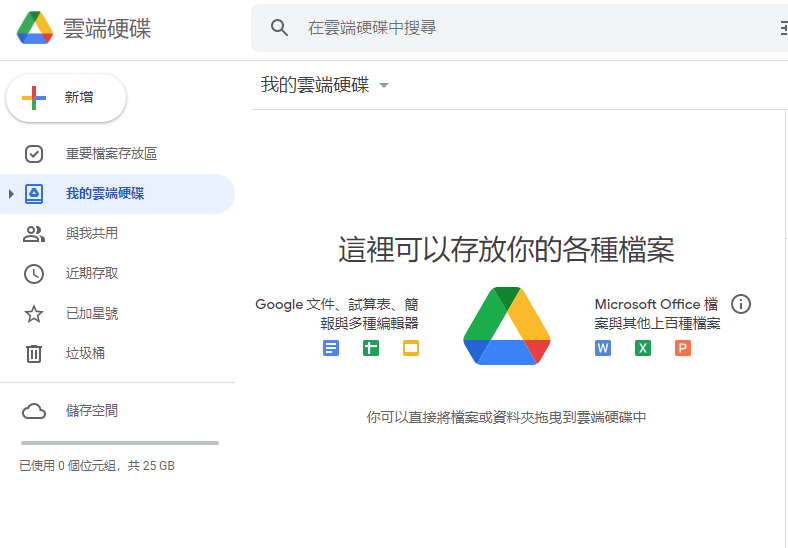
Google 工具:
轉移備份:https://takeout.google.com/transfer,可參考此[教學]
匯出備份:https://takeout.google.com/,可參考此[教學]
2. 備份後請務必協助刪除學校帳號中不必要的資料。